联想G50是一款功能强大的笔记本电脑,本文将为您介绍如何设置联想G50的第一启动项以及开机启动项按键的详细步骤,帮助您更好地管理启动顺序和自定义开机启动项。
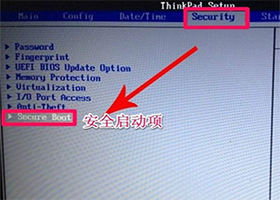
一、设置联想G50的第一启动项
1. 关机并重新启动:首先,将联想G50电脑关机,然后按下电源按钮重新启动。
2. 进入BIOS设置:在电脑重新启动的过程中,按下F2键或Del键多次,直到进入BIOS设置界面。
3. 导航到启动选项:在BIOS设置界面中,使用方向键导航到“Boot”(启动)选项。
4. 设置第一启动项:在“Boot”选项中,找到“Boot Priority”(启动优先级)或类似的选项。使用方向键将第一启动项设置为您想要的设备,如硬盘或光驱。按照屏幕上的提示进行操作。
5. 保存并退出:完成设置后,按下F10键保存更改并退出BIOS设置界面。选择“是”或“是/是”以确认保存。
二、联想G50开机启动项按键详解
1. F2键:在联想G50电脑开机过程中,按下F2键多次,可以直接进入BIOS设置界面。这是最常用的进入BIOS设置的按键。
2. Del键:与F2键类似,按下Del键多次也可以进入联想G50的BIOS设置界面。不同品牌的电脑可能使用不同的按键,但Del键在大多数情况下是通用的。
3. F12键:按下F12键可以进入联想G50的启动菜单。在启动菜单中,您可以选择不同的启动设备,如硬盘、光驱或USB驱动器。
4. Novo按钮:联想G50电脑上的Novo按钮位于电源按钮旁边。按下Novo按钮后,电脑将进入一个特殊的启动菜单,您可以选择进入BIOS设置、系统恢复或其他选项。
5. 其他按键:不同品牌和型号的电脑可能使用不同的按键进入BIOS设置或启动菜单。如果以上按键无效,请参考联想G50的用户手册或联系联想客服以获取准确的信息。
结语:通过本文的介绍,您已经了解了如何设置联想G50的第一启动项以及联想G50的开机启动项按键。希望这些方法能够帮助您更好地管理启动顺序和自定义开机启动项。如果您在操作过程中遇到困难,建议您参考联想官方网站或联系联想客服寻求进一步的帮助。
关机用风筒吹干,肯定不是单纯的键盘坏了那么简单,找售后...
你看是不是驱动问题,如果不是驱动问题,如果不行,那就是触摸板坏了,直接拿到维修点送修。...
我的有时时候会打开,有时候不打开。后来发现了原因是1)摄像头有物理的开关。2)物理开关打开后,仍会出...
联想笔记本照相机颜色调试方法:1.手动切换IR-Cut。 摄像头之所以能在白天显示彩色图片,晚上显示...
提示:本网站电话可直接查询/预约笔记本维修网点和地址苏州联想售后维修服务网点位于苏州市中心的观前街,...
如果您的主机标配光盘可以自行安装。大概用时30-60分钟。联想原装光盘安装步骤如下:1,将光盘放入光...